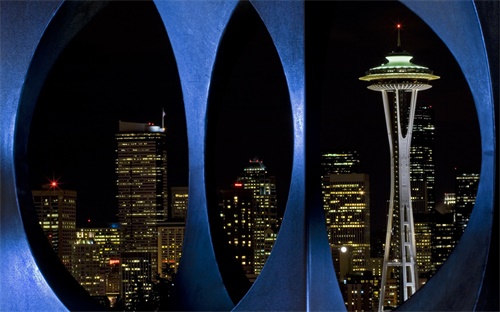有时我们在给儿童拍照时,由于光线原因,拍出的照片总是灰蒙蒙的,不尽人意,下面教您如何使用PS后期调整,把儿童照片调整为鲜艳通透的色调效果,以下面这张效果图为例,给您介绍一下详细的操作步骤吧。第二步、调整黄色单击“图像”—“调整”—“色相/饱和度”命令,在弹出的对话框中选择“黄色”选项,设置“饱和度”为45,如下图所示第三步、调整绿色选择“绿色”选项,设置“饱和度”为45,单击“确定”按钮,如下图所示第四步、复制图层此时可以看到照片的色彩变得十分鲜艳,按Ctrl J组合键复制“图层1”得到“图层1副本”,如下图所示第五步、应用“高斯模糊”滤镜单击“滤镜”-“模糊”-“高斯模糊”命令,在弹出的对话框中设置“半径”为7像素,单击“确定”按钮,如下图所示。
如何用PS调出通透感觉的儿童照片?
有时我们在给儿童拍照时,由于光线原因,拍出的照片总是灰蒙蒙的,不尽人意,下面教您如何使用PS后期调整,把儿童照片调整为鲜艳通透的色调效果,以下面这张效果图为例,给您介绍一下详细的操作步骤吧。第一步、打开图片在PS操作面板中,按Ctrl O,打开图片,然后选中“背景”图层,按Ctrl J组合键复制图层,得到“图层1”图层,如下图所示。
第二步、调整黄色单击“图像”—“调整”—“色相/饱和度”命令,在弹出的对话框中选择“黄色”选项,设置“饱和度”为45,如下图所示第三步、调整绿色选择“绿色”选项,设置“饱和度”为45,单击“确定”按钮,如下图所示第四步、复制图层此时可以看到照片的色彩变得十分鲜艳,按Ctrl J组合键复制“图层1”得到“图层1副本”,如下图所示第五步、应用“高斯模糊”滤镜单击“滤镜”-“模糊”-“高斯模糊”命令,在弹出的对话框中设置“半径”为7像素,单击“确定”按钮,如下图所示。
第六步、添加图层蒙版将“图层1副本”的图层混合模式设置为“强光”单击“添加图层蒙版”按钮,为其添加图层蒙版,如下图所示第七步、编辑蒙版设置前景色为黑色,选择画笔工具,快捷键B,设置“不透明度”为35%,对画面中过暗或过亮的部分进行涂抹,使其恢复为原有的颜色,如下图所示第八步、导出图片单击“文件”—“存储为”或按Ctrl shift S,执行导出命令,选择文件存放位置,单击“保存”即可,如下图所示。
文章TAG:ps 滤色 招聘 曝光 光线 ps 如何调整光线不足的招聘 滤色 曝光不足的照片